三年级上册信息技术表格式教案进度表教学计划全.docx
《三年级上册信息技术表格式教案进度表教学计划全.docx》由会员分享,可在线阅读,更多相关《三年级上册信息技术表格式教案进度表教学计划全.docx(34页珍藏版)》请在冰豆网上搜索。
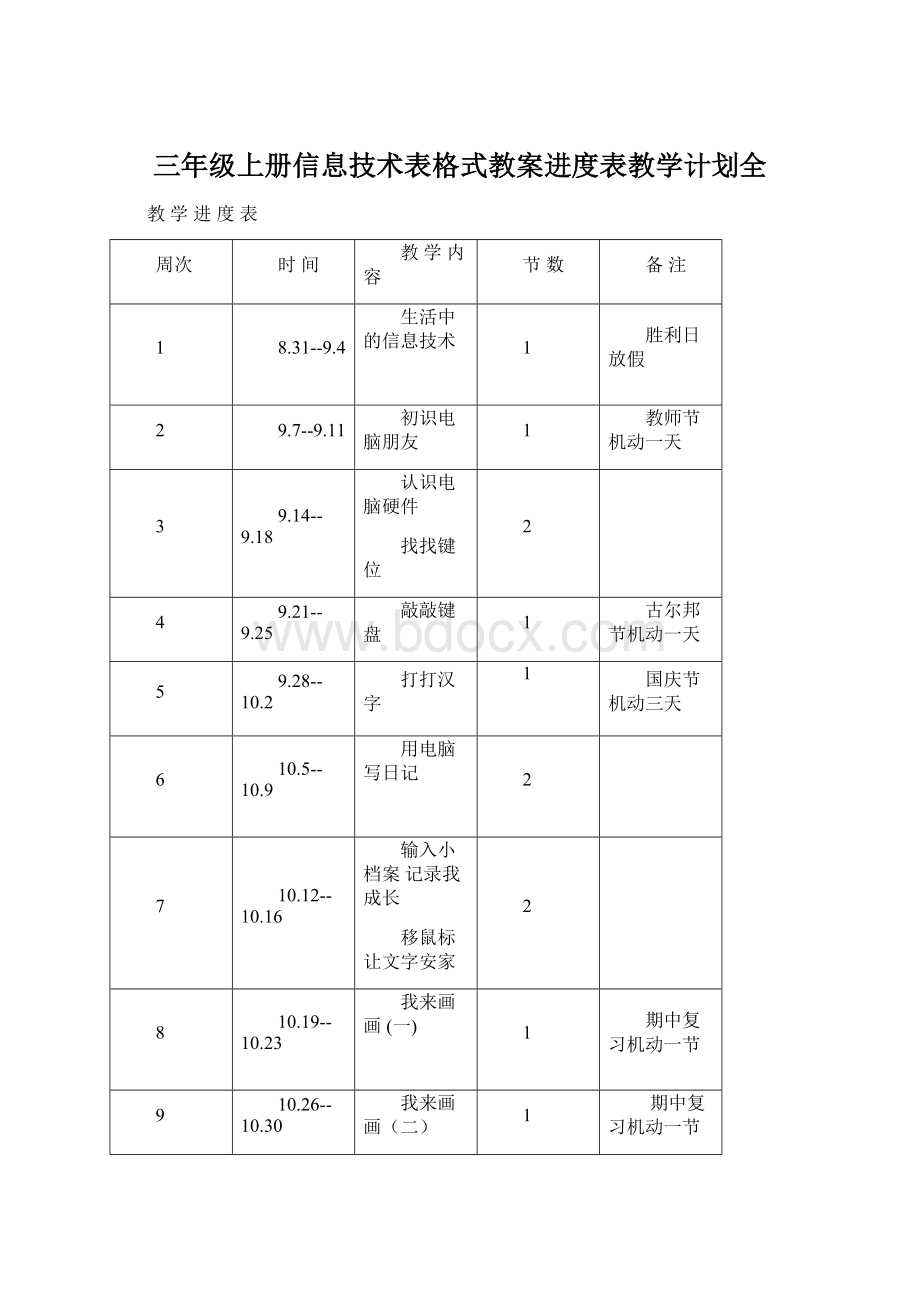
三年级上册信息技术表格式教案进度表教学计划全
教学进度表
周次
时间
教学内容
节数
备注
1
8.31--9.4
生活中的信息技术
1
胜利日放假
2
9.7--9.11
初识电脑朋友
1
教师节机动一天
3
9.14--9.18
认识电脑硬件
找找键位
2
4
9.21--9.25
敲敲键盘
1
古尔邦节机动一天
5
9.28--10.2
打打汉字
1
国庆节机动三天
6
10.5--10.9
用电脑写日记
2
7
10.12--10.16
输入小档案记录我成长
移鼠标让文字安家
2
8
10.19--10.23
我来画画
(一)
1
期中复习机动一节
9
10.26--10.30
我来画画
(二)
1
期中复习机动一节
10
11.2--11.6
期中测试
机动一节
周次
时间
教学内容
节数
备注
11
11.9--11.
13
我来画画(三)
我来画画(四)
2
12
11.16--11.20
体验网络世界
认识“窗口”
2
13
11.23--11.27
整理桌面
2
14
11.30--12.4
学会启动软件
建立文件
(一)
2
15
12.7--12.
11
建立文件夹
(二)
移动文件
2
16
12.14--12.18
复制、剪切、粘贴文件
管理文件夹
(一)
2
17
12.21--12.25
管理文件
(二)
开启网络之旅
2
18
12.28--1.1
期末复习
19
1.4--1.8
20
1.11--1.15
期末考试
三年级上册
信息技术教案
学校:
姓名:
三年级上册信息技术教学计划
1、班级情况分析
三年级共有学生19人,其中男生7人,女生12人。
他们是第一次学习计算机,对计算机有着较浓厚的神秘感,这种神秘感容易转化为对计算机学科的兴趣,对他们今后的学习和工作中运用计算机产生正面影响,但如果引导不当也容易转化为对计算机的畏惧,对他们以后学习和运用计算机产生负面影响。
三年级学生对事物有一定的观察、理解、想象、思维能力,学习态度一般比较端正,有较好的学习习惯。
但也有少数学生由于学习态度不够端正,目的不够明确,知识掌握不够牢固,上课时较为活跃,不太遵守课堂纪律。
2、教材分析:
1.全套教材采用“任务驱动”的方式组织教学内容,将信息技术教育内容融入到任务教学之中。
可操作性强,深入浅出,易学易用。
2.强调把信息技术作为学生学习和认知的工具,作为学生创造性学习的平台,突出信息技术在各门学科中的应用。
每章后面都有与各学科相关的练习,让学生利用所学的信息技术知识与技能,解决各门学科学习中的问题。
并结合学生学习和生活的实际,注重培养学生发现问题、提出问题和解决问题的能力。
3.本套教材从住处技术对人们工作、学习、生活及社会的影响入手,提供大量素材,使学生理解信息技术文化,并着重说明,在信息社会中我们的权利和义务是什么?
作为一个住处社会的成员,应如何维护信息社会的秩序,以此增强学生的信息伦理与道德意识。
同时,配合专题讲座、调查,讨论以及主题网站建设等学习方式,达到教育目的。
三、教学目标
1.普及中小学信息技术教育,提高学生的信息素养和适应信息社会的能力;全面提高教师运用信息技术学习和工作的能力,实现信息技术与各门课程的整合,促进教育观念的转变,教育内容的更新和教育模式、教育方法的改革;推动建立完善的、开放的与现代化建设相适应的现代化教育体系和素质教育机制,实现教育的信息化,初步实现教育现代化。
2、少年儿童学习电脑是一件很有意义的事,是新的历史时期的社会需要,但同时又有难度的研究课题。
教学既需要顾及儿童的年龄心理特点,采用符合儿童认知规律的教材和手段。
因此在教学过程中,必须不断提高学生的学习兴趣,寓教于乐,使孩子们感到快乐,继而自觉的探求“怎么用”,引导他们进入计算机世界的广阔天地,培养他们对科学知识的探索精神。
3、小学阶段的计算机教学应以普及计算机知识教育、教学为主要目的,以把学生带入计算机王国的大门为目的的面向全体的教育、教学模式,要求学生的学习计算机知识能理论与实践相结合,利用上机操作的机会巩固理论课所学到的知识,并能简单运用支社会生活中去。
四、教学重点:
1.了解计算机的应用、组成部分以及各组成部分的功能。
2、键盘与指法训练
2.认识多媒体
3.了解计算机软件
5、教学难点:
键盘与指法训练
6、具体措施
1、培养学生的机房操作意识和安全保护意识,指导学生学习上机守则,机房制度,增强学生爱护机房设备的责任感。
2.以现代教学理论为指导,注重激发学生的学习兴趣,调动学生学习的积极性,充分体现学生的主体作用。
3、充分体现培养学生学习能力的宗旨,对应用软件的讲解,不是面面俱到,而是选取最基本的内容,更多内容的学习让学生在掌握基本方法的基础上,自主探索,举一反三,触类旁通,从而训练学生的思维方式和学习方法。
4.注重拓展学生思维,发挥学生个性,指导学生进行各类电脑竞赛。
第()课教案
教学内容
生活中的信息技术
教学目的
及要求
1、通过了解信息技术在生活中的应用,感受信息技术的进步。
2、从而体验信息的获取与传递了解信息技术的进步与在生活中的广泛应用。
教学准备
教
学
过
程
一、谈话引入
1、幻灯出示MP4数码相机电话电视等图片。
2、问:
这些东西都有什么功能?
3、这节课我们学习“生活中的信息技术”。
二、了解早期和现代的信息技术
1、播放幻灯片出示电报机老式电话等图片。
2、老师哪位同学知道电报和电话是谁发明的莫尔斯贝尔
3、出示智能手机图片问智能手机有哪些功能
三、说一说信息技术在生活中的应用
1、灯出示数码相机摄象机电视电话智能手机电脑等图片。
2、教师问这些东西都是如何应用的
3、教师小结数码相机、摄象机、电视机可以用于获取信息。
4、比一比信息技术的进步
四、小结、质疑
到底什么是信息技术:
用于获取、存储、处理、传递信息的技术。
备注
第()课教案
教学内容
初识电脑朋友
教学目的
及要求
1、学会正确地启动电脑,关闭电脑。
2、认识图标,打开窗口,查看菜单。
教学准备
教
学
过
程
一、谈话引入
同学们你们家都有电脑吗?
现在的电脑变得越来越小了,但是电脑功能却越变越强大,今天我们来认识一下我们生活中的好伙伴——电脑。
二、开始新课
1、师出示幻灯:
早期电脑用户界面、现在的个人电脑界面、平板电脑的界面。
2、师:
哪个界面清晰而操作简单?
3、一一让学生认识显示器、主机、键盘、鼠标等组成部件。
4、一起学习开机步骤先开显示器电源再开主机电源。
5、师:
我们一起找找“我的文档”“回收站”“IE”“我的电脑”“网上邻居”图标在哪里。
6、跟老师一起用鼠标单击桌面左下角的“开始”按钮看看菜单中的项目。
7、快下课了跟老师一起正确关闭电脑吧
三、练一练:
计算1+2+3+4+5+6+7+8+9+10等于多少?
四、欣赏:
表扬计算器算得快的同学。
五、小结、质疑
1、今天你学会了什么?
2、你能为自己打几颗星?
备注
第()课教案
教学内容
认识电脑硬件
教学目的
及要求
1、认识电脑硬件。
2、了解电脑输入、输出设备。
教学准备
教
学
过
程
一、谈话导入:
师:
要想使用好电脑,首先要了解电脑。
关于电脑设备方面同学们想了解什么?
二、开阔视野
师:
认真观察图,想一想你看到了什么?
这些图有什么关联?
生:
观察、思考、交流。
师:
指名学生说一说。
三、探究活动:
1、自主探究:
师:
请同学们认真观察自己桌面上的电脑,关于电脑的有关设备你能说出哪几种?
同桌之间互相说一说。
2、分项探究:
(1)了解输入设备:
先观察自己的电脑有哪些输入设备,观察后与同桌进行交流。
(2)了解输出设备:
先观察自己的电脑有哪些输出设备,观察后与同桌进行交流。
3、拓展练习:
说一说在日常生活中还见到哪些输入输出设备,并说一说这些设备的用途(同桌之间互相说)。
四、小结:
归纳一下哪些是输入设备、哪些是输出设备?
备注
第()课教案
教学内容
找找键位
教学目的
及要求
1、认识几种不同的键盘。
2、了解键盘的基本功能。
3、熟悉键位的分布。
教学准备
教
学
过
程
一、出示课件,请学生辨别认识图上这些东西是什么
二、拉开电脑桌抽屉,看一看自己的键盘,说一说与图上哪款相同,并说一说键盘有什么用途。
三、了解键盘的主要功能
1、学生互相说一说。
2、全班交流、师生互动。
四、认识键盘的区位划分。
1、课件出示键盘图,点击鼠标用红线将五个区按先后顺序标出来,引导学生观察。
2、给每一个区命名,并引导学生说一说。
五、培养正确的击键坐姿。
1、看书正确坐姿的要求。
2、练习:
按正确坐姿的要求坐好,并试着用手轻击键盘,反复训练10次。
六、重点认识主键盘区的功能。
1、课件出示主键盘区,用拆解法分区展示,使学生认识主键盘区的划分,并说一说每个区的键盘有什么区别,猜一猜有什么不同。
2、找键位,唱键位歌。
3、分享键盘键位识记法。
七、小结(活动评价)
备注
第()课教案
教学内容
敲敲键盘
教学目的
及要求
1、找基准键的位置,熟悉手指分工。
2、学习击键方法,练习键盘指法。
教学准备
教
学
过
程
一、展示导入:
教师展示汉字输入,让学生领略汉字输入的速度过程,激发学生对汉字输入的兴趣。
二、学生讨论交流:
为什么老师汉字输入这么快,有什么诀窍?
三、开阔视野:
说说打字机与主键区字母键有什么相似或相同之处。
四、掌握正确的击键方法:
1、手指分工:
(1)教师讲解。
(2)观察图示,看一看左右手十个手指是如何分工的,并在键盘上试一试。
2、击键练习
(1)教师讲解击键方法。
(2)学习击键,教师巡视指导。
(3)边击键边记忆键名(字母名)。
(4)多种练习交替:
边击边念——你念键名我击键——比一比谁姿势更正确——比一比谁击的快又准。
3、反复练习。
五、小结
备注
第()课教案
教学内容
打打汉字
教学目的
及要求
1、了解汉字输入法的发展历程,并了解常用的拼音输入法,学会用拼音输入法输入汉字。
2、通过鼓励学生多进行汉字输入练习,提高学生的输入汉字速度。
教学准备
教
学
过
程
一、用拼音输入法输入汉字。
1、认识全拼输入法。
(1)解释:
全拼输入法是将一个汉字完整的汉字拼音汉成该汉字的编码来输入汉字,只要会认读汉字的汉语拼音,就会输入汉字。
(2)学习切换输入法:
点击右下角的输入法切换按钮,选择“中文(简体)—全拼”,这时输入的就是全拼输入法的汉字。
(3)了解输入法中的有关按钮使用:
见课本有关切换按钮的介绍,并熟记。
二、输入单个汉字练习。
1、启动Word——将右下角的输入法切换至“中文(简体)—全拼”,——输入单个汉字。
2、汉语拼音字母ü的对应英文字母及使用介绍。
方法一:
可以先输入词组的第一个汉字,再从选择对话框中选择所需的词组。
方法二:
可以一次性输入两个字、三个字,甚至更多的拼音。
例如输入“福建”。
三、课堂小结,活动评价:
请根据课本活动评价的内容进行自我评价或相互评价。
备注
第()课教案
教学内容
用电脑写日记
教学目的
及要求
1、继续学习在记事本中输入汉字,并学会文字编辑,保存文件。
2、通过输入谜面猜谜底,激发学生输入汉字的兴趣,提高学生输入
教学准备
教
学
过
程
一、猜谜语活动,激发学生兴趣。
发放课前准备的谜语,学生猜一猜,可以同桌之间互相交流、讨论,比一比谁猜得又多又对。
二、输入谜面,猜谜底,比一比看谁输入得快,猜出的谜底多。
(1)启动记事本。
(2)输入谜面(教师事先准备好的每人两条,发放给学生)
(3)学会修改输入错误的字。
方法一:
替换法——将鼠标指针移到输入错的字的左侧,按住左键不放,拖动鼠标到字的右侧松开,然后重新输入正确的字即可。
方法二:
用删除键“Delete”,删除错误字符,重新输入正确的字符。
三、练习:
1、在记事本中输入谜语,比一比,谁输得又快又好。
2、教师展播学生输入的谜语,看看谁能猜对谜底。
3、用退格键和删除键都能删除字符,说一说,它们有什么区别。
四、课堂小结,活动评价
备注
第()课教案
教学内容
输入小档案记录我成长
教学目的
及要求
1、学会输入标点符号。
2、学会建立个人小档案。
3、学会保存自己的档案文件。
教学准备
教
学
过
程
一、展示几个个人小档案,激发学生学习兴趣。
1、展示姚明等几个人的个人小档案,引导学生交流,并说一说这些小档案有什么不同。
2、师生互动:
你想建一个自己的小档案吗?
想建一个怎样的个人小档案?
二、输入个人档案。
1、启动记事本,为文件起名为“***个人档案”,并选择好保存的位置,输入文件名,点击保存。
2、在记事本中,输入标点符号:
练习输入《》、,、。
等常用的标点符号。
三、创新活动:
按课本P48中的创新活动内容操作。
四、课堂小结,活动评价
备注
第()课教案
教学内容
移鼠标让文字安家
教学目的
及要求
1、学会复制、剪切、粘贴操作。
2、体会“复制+粘贴”与“剪切+粘贴”的操作效果。
教学准备
教
学
过
程
一、开阔视野。
教师演示:
复制文字、剪切文字、粘贴文字,并说明操作方法。
二、体会复制、剪切、粘贴功能。
1、打开记事本程序,准备输入绕口令
2、复制、粘贴字符:
(1)选中字符:
将鼠标指针定位到需要选中的字符前面,按下鼠标左键不动,拖动鼠标,选中要复制的字符。
(2)单击“编辑”菜单下的“复制”命令,也可以点击鼠标右键,在弹出的菜单中点击“复制”命令。
3、剪切、粘贴字符:
(1)选中字符,单击“编辑”菜单下的“剪切”命令,观察插入点光标所在处的内容变化。
(2)找到合适的位置,单击“编辑”菜单下的“粘贴”命令,观察插入点光标处的内容变化。
三、创新活动:
在记事本中输入你对自己家乡的印象,比一比,谁输得又快又好。
四、活动评价:
备注
第()课教案
教学内容
我来画画
教学目的
及要求
1、学会启动“画图”软件。
2、认识画图窗口,了解画图工具。
教学准备
教
学
过
程
一、展示各种画面,引导学生观察,激发学生的学习兴趣。
1、教师展示各种画图,引导学生观察。
2、展示小朋友画图。
3、学生交流,师生互动激发学生学习兴趣。
二、画“下雨啦”场景图。
1、启动画图软件:
开始——程序——附件——画图。
2、认识电脑“画具“。
“画图”窗口主要由绘图区、菜单栏、工具箱和颜料盒等四个部分组成。
(1)了解菜单栏命令。
(2)了解绘图。
(3)了解工具箱的工具。
(4)了解颜料盒的工具。
3、动手画云和雨。
(1)用刷子工具画云的轮廓和雨滴。
(2)用橡皮擦擦除交叉线,用颜料桶填充云的颜色。
(3)用铅笔工具写“下雨啦”。
三、课堂小结
备注
第()课教案
教学内容
我来画画
(二)
教学目的
及要求
1、学习用规则图形工具画直线、三角形、矩形、正方形、圆等。
2、学会设置线条的粗细,改变线条的颜色。
教学准备
教
学
过
程
一、课件展示部分实物图片,引导学生观察并说说它们包含了哪些几何图形?
教师通过现场作画,展示画直线、矩形、正方形等图形,并填充颜色,以此激发学生的学习兴趣。
二、学习画卡车。
1、画车:
(1)启动画图软件
(2)选择直线按钮,确定线宽、颜色
(3)单击矩形工具,画矩形和正方形
(4)单击椭圆按钮,画车轮
(5)单击直线按钮,画车头与方向盘。
2、填充颜色:
(1)单击颜料桶
(2)单击色块
(3)选择所需的颜色
(4)单击填充区域,填充相应的颜色。
三、练习:
1、画一画今天的天气情况,如多云、刮风等。
2、车在地上跑,船在水里行,再画一艘帆船吧。
四、课堂小结
备注
第()课教案
教学内容
我来画画(三)
教学目的
及要求
1、学习用上档键配合画图工具,画正方形、圆等。
2、学会使用直线、三角形、矩形、椭圆工具画图。
教学准备
教
学
过
程
一、出示彩色图,通过观察比较激发学生的学习兴趣。
二、画大楼轮廓。
1、用矩形工具画大楼轮廓:
单击“矩形”工具——选择有边框的空心图形样式——按住鼠标左键,拖动鼠标,在画板中画出第一幢楼轮廓——按住鼠标,同时按上档键,拖动鼠标画正方形2、填充颜色:
按前一节学习的方法给第一、二幢楼填充颜色。
3、学习画窗户:
选择“矩形”工具——按画正方形的方法画窗户或:
选择“椭圆”工具,画圆形窗户。
4、学习用放大镜放大窗户
单击“放大镜”工具——选择“选择2倍放大”——拖动滚动条,找到需要加窗格的窗户。
5、学习画窗格:
选择“直线”工具——在窗户上画直线,绘制成窗格。
三、学生练习(创新活动)
1、打开上节课“我的帆船”文件,在帆船上配上救生圈。
2、出示上课伊始的图片,选择自己喜欢的图片画一画,也可以选择自己日常生活中的图片来画。
四、小结
备注
第()课教案
教学内容
我来画画(四)
教学目的
及要求
1、了解网络改变生活的方方面面,激发学生学习兴趣。
2、认识IE图标,了解IE的作用。
教学准备
教
学
过
程
一、开阔视野,激发兴趣。
师生互动,说说上网给日常学习、生活带来什么好处?
通过谈话激发学生的求知欲。
二、开启网络之旅。
1、了解网络改变生活的方方面面。
(1)传播信息(结合教师演示)。
(2)查找信息(结合教师演示)。
(3)收发电子邮件(结合教师演示)。
2、认识浏览器。
(1)先认识自已前面的浏览器。
(2)互相交流:
你知道有哪些浏览器,全世界目前有多少种类的浏览器。
3、启动浏览器。
(1)教师演示。
(2)学生练习启动。
(3)认识比较常用的浏览器。
三、创新活动。
看一看课本图片,想一想,他们用互联网做什么,同桌之间可以交流。
四、活动评价与小结。
备注
第()课教案
教学内容
体验网络世界
教学目的
及要求
1、认识网络世界里的地址(网址)。
2、认识网站的名称与标志。
教学准备
教
学
过
程
一、开阔视野。
1、介绍一批网络英雄,说一说他们对网络发展的贡献。
2、回忆交流一下网络给学习生活带来的方便与好处。
二、探究活动
1、认识网站世界里的地址:
2、登录网站。
:
(1)右击浏览器图标,在浏览器窗口的地址栏中输入地址,按回车键即可。
(2)双击桌面的浏览器图标,打开后在浏览器窗口的地址栏中输入地址,按回车键即可。
3、观察网站名称和标识,了解网站提供的服务内容。
4、畅想网站名称和标志的用意。
(1)师生互动:
畅想XX网站的名称和标志的用意。
(2)学生练习:
畅想网易网站的名称和标志的用意。
三、创新活动。
1、请你登录中国科普网网站,看看你从没有见过的珍稀动物图片。
2、你的网站你做主:
给你的未来网站取一个名字,画一个网站标志。
四、活动评价。
备注
第()课教案
教学内容
认识“窗口”
教学目的
及要求
1、认识窗口的作用以及对窗口的基本操作方法。
2、窗口的基本操作方法。
教学准备
教
学
过
程
一、引入:
Windows被称作视窗操作系统,它的界面都是一个一个的窗口组成的,窗户有窗框、玻璃,可以打开和关上,Windows的窗口是怎么样的呢?
二、新授
1、窗口的组成
1)边框和工作区
2)标题栏
3)菜单栏
4)工具栏
5)地址栏
6)工作区
7)滚动条
8)状态栏
三、小组互相演示操作
四、小结:
这节课你学到了什么?
备注
第()课教案
教学内容
整理桌面
教学目的
及要求
1、学会更换桌面背景,装饰桌面;
2、学会整理桌面图标;
3、掌握时钟的调整方法、改变任务的显示方式及位置;
教学准备
教
学
过
程
一、新课引入:
电脑的桌面也可以像家中的桌面那样进行装饰,观察一下电脑“桌面”,说一说,哪些是可以改变的?
二、新课教学:
活动一:
更改桌面背景
装饰桌面
1、学生在老师的帮助下,找到自己喜欢的图片放在桌面上;
2、生根据书本步骤进行更换背景图片的尝试,师巡视辅导;
3、指名演示更换桌面的方法,展示自己的桌面。
活动二:
整理桌面图标(快捷方式)
重新排列“桌面”上的图标
1、师讲解排列图标的几种方式;
2、生动手操作,观察按不同方式排列图标后发生的变化;
3、说一说,你喜欢选择哪一种桌面图标的排列方式?
三、课堂小结
说说你这节课学了什么新知识?
备注
第()课教案
教学内容
学会启动软件
教学目的
及要求
1、了解安装不同的软件就可以让电脑完成不同的任务。
2、知道常用软件存放的位置,并会启动常用软件。
教学准备
教
学
过
程
一、引入
如何使一台电脑能做许多不同的事呢?
人们根据需要在电脑中安装各种软件。
如:
使用记事本软件输入文字、字符,保存文字信息。
前提是我们需要学会启动软件。
二、新授
1、做一做:
算出算术表达式的值
教师演示操作步骤,学生注意观察。
学生操作:
算出45+34*35-4096/16=(5600-8*34)/23=
2、试一试
学生完成书上试一试的题目。
启动网页浏览器
InternetExplorer是目前最常用的浏览器程序,可以用它来浏览网页。
1、浏览网页
教师演示操作步骤,学生注意观察。
学生上机操作,分别在地址中输入以下网址:
ht